Η επιδιόρθωση των Windows έχει ανακτηθεί από ένα μη αναμενόμενο σφάλμα τερματισμού
αντιμετώπιση προβλημάτων Pc / / August 04, 2021
Διαφημίσεις
Τα Windows είναι ένα εκλεπτυσμένο και βελτιστοποιημένο λειτουργικό σύστημα, αλλά μπορεί να προκύψει μια κατάσταση όπου ο υπολογιστής μπορεί να τερματιστεί μόνος του. Υπάρχουν πολλές μέθοδοι ελέγχου που χρησιμοποιούνται από τα Windows για τον έλεγχο των τυχαίων τερματισμών λειτουργίας.
Ωστόσο, εάν ένας χρήστης αντιμετωπίζει τέτοια προβλήματα, τότε θα δει ότι τα Windows έχουν ανακτηθεί από ένα μήνυμα μη αναμενόμενου σφάλματος τερματισμού στην οθόνη του. Ωστόσο, δεν υπάρχουν προβλήματα, καθώς το σφάλμα είναι αρκετά αβλαβές και ο υπολογιστής σας εξακολουθεί να είναι ασφαλής στη χρήση.
Τα Windows έχουν ανακτήσει από ένα απροσδόκητο σφάλμα τερματισμού οφείλεται πιθανώς σε κατεστραμμένα προγράμματα οδήγησης και κατεστραμμένα αρχεία. Για να το διορθώσετε γρήγορα, το πρώτο πράγμα που μπορείτε να κάνετε είναι να εκτελέσετε μια σάρωση DISM και SFC για να διορθώσετε τυχόν σπασμένα αρχεία στα Windows σας.
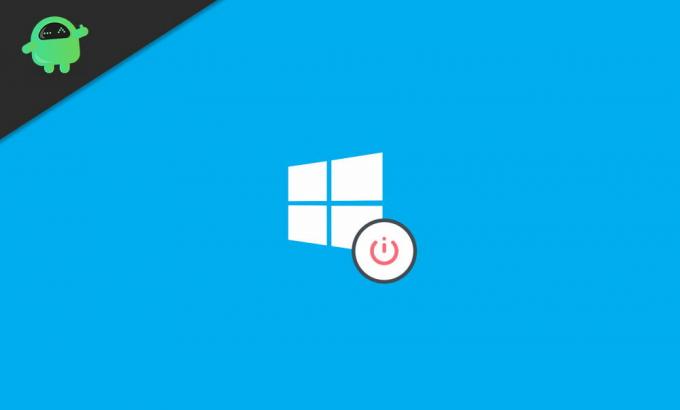
Διαφημίσεις
Πίνακας περιεχομένων
-
1 Η επιδιόρθωση των Windows έχει ανακτηθεί από ένα μη αναμενόμενο σφάλμα τερματισμού
- 1.1 Επιδιόρθωση 1: Εκτέλεση σάρωσης DISM και ελέγχου αρχείων συστήματος
- 1.2 Επιδιόρθωση 2: Εκτέλεση καθαρής εκκίνησης
- 1.3 Επιδιόρθωση 3: Απεγκατάσταση και απενεργοποίηση λανθασμένων προγραμμάτων οδήγησης σε ασφαλή λειτουργία
- 1.4 Επιδιόρθωση 4: Επαναφορά των Windows
- 2 συμπέρασμα
Η επιδιόρθωση των Windows έχει ανακτηθεί από ένα μη αναμενόμενο σφάλμα τερματισμού
Επιδιόρθωση 1: Εκτέλεση σάρωσης DISM και ελέγχου αρχείων συστήματος
Για να εκτελέσετε τη σάρωση SFC και DISM, προχωρήστε πρώτα και πληκτρολογήστε CMD στη γραμμή εντολών των Windows. Στη συνέχεια, από το αποτέλεσμα, επιλέξτε γραμμή εντολών και κάντε κλικ στο Ρun ως Διαχειριστής επιλογή για να το ανοίξετε ως Διαχειριστής.
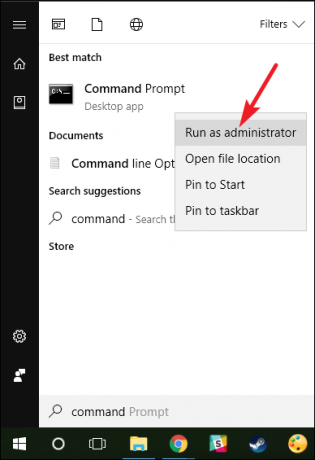
Συνδεθείτε στο δίκτυό σας στο Internet και, στη συνέχεια, πληκτρολογήστε την ακόλουθη εντολή στη γραμμή εντολών και πατήστε Εισαγω στο πληκτρολόγιό σας.
DISM.exe / Online / Cleanup-image / Restorehealth

Θα χρειαστούν λίγα λεπτά serval για να ολοκληρωθεί η σάρωση DISM. Μόλις ολοκληρωθεί, πληκτρολογήστε τις ακόλουθες εντολές στη γραμμή εντολών και πατήστε Enter για να εκτελέσετε τη σάρωση SFC.
Διαφημίσεις
sfc / scannow

Επιδιόρθωση 2: Εκτέλεση καθαρής εκκίνησης
Είναι πιθανό ότι αντιμετωπίζετε το ζήτημα λόγω τρίτων εφαρμογών και διαδικασιών που βρίσκονται σε διένεξη μεταξύ τους. Για να το επιλύσετε αυτό, μπορείτε να εκτελέσετε μια καθαρή εκκίνηση. Για να το κάνετε αυτό θα πρέπει να απενεργοποιήσετε όλες τις εφαρμογές εκκίνησης.
Βήμα 1: Πρώτον, ανοίξτε το Εκτέλεση πλαισίου διαλόγου πατώντας το Πλήκτρο Windows + R στο πληκτρολόγιό σας. Στη συνέχεια, στο πλαίσιο διαλόγου Εκτέλεση, πληκτρολογήστε msconfig και κάντε κλικ Εντάξει για να ανοίξετε το Διαμόρφωση συστήματος.
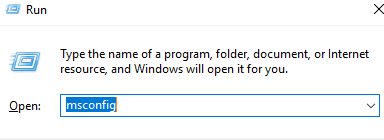
Διαφημίσεις
Βήμα 2: Στο παράθυρο διαμόρφωσης συστήματος, μεταβείτε στο Υπηρεσίες καρτέλα και αποεπιλέξτε το Απόκρυψη όλων των υπηρεσιών της Microsoft επιλογή. Στη συνέχεια, κάντε κλικ στο Απενεργοποίηση όλων κάτω από τη λίστα εφαρμογών, για να απενεργοποιήσετε όλες τις διαδικασίες εκκίνησης και τις εφαρμογές.
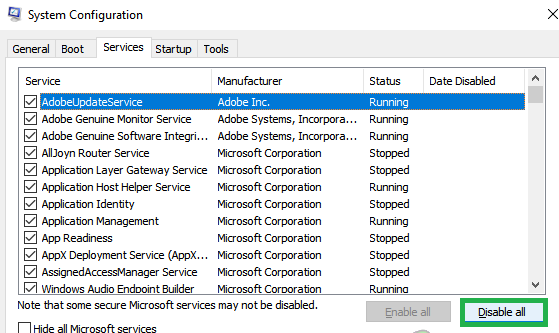
Βήμα 3: Τώρα στο System Configuration Windows κατευθυνθείτε προς το Ξεκίνα καρτέλα, κάντε κλικ στο Άνοιγμα στη Διαχείριση εργασιών επιλογή. Το Task Manager θα ανοίξει, στην καρτέλα Εκκίνηση, επιλέξτε όλες τις εφαρμογές εκκίνησης και κάντε κλικ στο καθιστώ ανίκανο κουμπί.
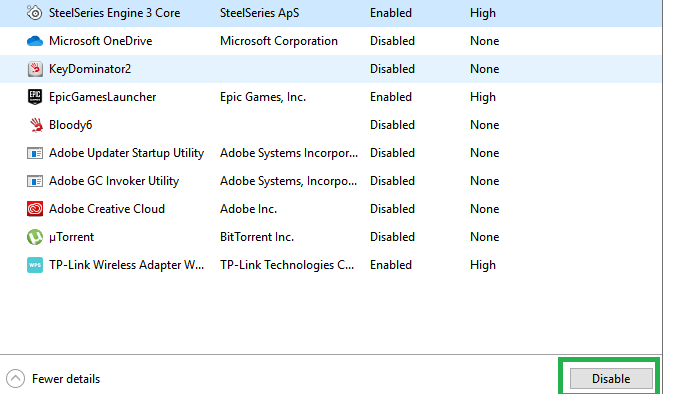
Μπορείτε να τροποποιήσετε μερικές ρυθμίσεις εκκίνησης και να ελέγξετε ποιες εφαρμογές δεν προκαλούν κανένα πρόβλημα. Επίσης, εφαρμογές και διαδικασίες που βρίσκονται σε διένεξη με άλλους και προκαλούν προβλήματα. Αφού απενεργοποιήσετε όλη τη διαδικασία εκκίνησης, μπορείτε να επανεκκινήσετε τον υπολογιστή σας και να ελέγξετε εάν το σφάλμα εξακολουθεί να υφίσταται.
Επιδιόρθωση 3: Απεγκατάσταση και απενεργοποίηση λανθασμένων προγραμμάτων οδήγησης σε ασφαλή λειτουργία
Εάν τα προγράμματα οδήγησης σας έχουν καταστραφεί, τότε η απεγκατάσταση τους μπορεί να είναι μια εξαιρετική επιλογή για εσάς. Ωστόσο, εάν έχετε εγκαταστήσει ένα λανθασμένο πρόγραμμα οδήγησης για το σύστημά σας, τότε θα υπάρχουν πολλά προβλήματα.
Για να επιλύσετε ένα τέτοιο ζήτημα, θα πρέπει να απενεργοποιήσετε τα λανθασμένα προγράμματα οδήγησης και επίσης να εγκαταστήσετε τα σωστά προγράμματα οδήγησης. Αν και το σφάλμα μπορεί να προκαλέσει απροσδόκητους τερματισμούς λειτουργίας, θα ήταν καλύτερο αν κάνετε την εργασία σε ασφαλή λειτουργία.
Βήμα 1: Επανεκκινήστε τα Windows σας και στην εκκίνηση πατήστε το F8 κλειδί. Το πλήκτρο Επιλογές εκκίνησης για προχωρημένους ενδέχεται να διαφέρει ανάλογα με τη συσκευή που χρησιμοποιείτε, επομένως ελέγξτε εκ των προτέρων στο Διαδίκτυο.
Τώρα, στο Προηγμένες επιλογές εκκίνησης Παράθυρο, επιλέξτε το Ασφαλής λειτουργία με δικτύωση επιλογή και συνέχεια.
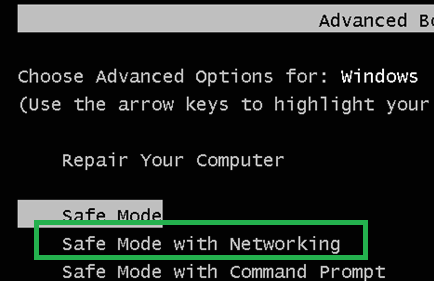
Βήμα 2: Εισαγάγετε τα διαπιστευτήρια των Windows και συνδεθείτε και, στη συνέχεια, για να ανοίξετε τη διαχείριση συσκευών, πατήστε το Πλήκτρο Windows + X πλήκτρα στο πληκτρολόγιό σας και επιλέξτε Διαχειριστή της συσκευής από το μενού.
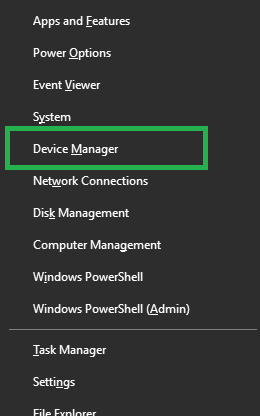
Τώρα στο Device Manager, αναπτύξτε όλες τις κατηγορίες και κάντε δεξί κλικ σε όλα τα προγράμματα οδήγησης. Επιλέξτε ιδιότητες, ελέγξτε αν το πρόγραμμα οδήγησης προορίζεται για τη συσκευή και το υλικό σας ή όχι, εάν όχι Κατάργηση εγκατάστασης ή Καθιστώ ανίκανο το.
Εάν όλα τα προγράμματα οδήγησης είναι σωστά και ωστόσο έχετε το πρόβλημα. Στη συνέχεια, απενεργοποιήστε όλα τα προγράμματα οδήγησης, επίσης μπορείτε να τα απεγκαταστήσετε. Δοκιμάστε να ενεργοποιήσετε ξανά τα προγράμματα οδήγησης ένα προς ένα και ελέγξτε ποια προγράμματα οδήγησης προκαλούν το σφάλμα.

Μετά την εγκατάσταση των προγραμμάτων οδήγησης, επανεκκινήστε τον υπολογιστή σας.
Επιδιόρθωση 4: Επαναφορά των Windows
Εάν έχετε δημιουργήσει προηγουμένως ένα σημείο επαναφοράς πριν από το σφάλμα, τότε το καλύτερο στοίχημά σας θα είναι να επαναφέρετε τα Windows σας στο τελευταίο σημείο επαναφοράς για να διορθώσετε το σφάλμα.
Για να το κάνετε αυτό, πατήστε το Πλήκτρο Windows + R για να ανοίξετε το Run Dialog Box, πληκτρολογήστε εκεί rstrui, και πατήστε enter.
Αυτό θα ανοίξει το Εκτελέστε αξεσουάρ, κάντε κλικ στο Επόμενο κουμπί και συνεχίστε. Ελεγξε το Εμφάνιση περισσότερων σημείων επαναφοράς επιλογή για προβολή όλων των πρόσφατων σημείων επαναφοράς.
Επιλέξτε από ένα από αυτά, κάντε κλικ στο Επόμενο, ακολουθήστε τον οδηγό και κάντε κλικ στο φινίρισμα για να ολοκληρώσετε την επαναφορά των Windows σας. Επανεκκινήστε τα Windows σας και ελέγξτε αν η επαναφορά των Windows διορθώνει το σφάλμα ή όχι.
συμπέρασμα
Αυτές είναι λοιπόν μερικές κοινές μέθοδοι για να διορθώσετε το απροσδόκητο σφάλμα τερματισμού. Αλλά δεν χρειάζεται να ανησυχείτε, καθώς τέτοια μικροσκοπικά σφάλματα δεν έχουν καμία απειλή. Αλλά αυτά τα σφάλματα μπορεί να προέρχονται από κατεστραμμένα ή μολυσμένα αρχεία. Επομένως, προτείνεται να εκτελέσετε πρώτα τη σάρωση DISM και SFC για να βεβαιωθείτε ότι το ζήτημα δεν οφείλεται σε κατεστραμμένα και κατεστραμμένα αρχεία. Ακόμη περισσότερο, η εκτέλεση αυτών των δύο συγκεκριμένων σαρώσεων θα βελτιστοποιήσει την απόδοση των Windows σας, οπότε δεν υπάρχει βλάβη κατά την εκτέλεση των σαρώσεων.
Η επιλογή των συντακτών:
- Πώς να διορθώσετε το Discord Mic που δεν λειτουργεί
- Σταματήστε την εκκίνηση του Microsoft Teams κατά την εκκίνηση
- Πώς να διορθώσετε την καθυστέρηση Bluetooth στα Windows 10
- Το Fix ASUS ROG Laptop Number Pad έχει πρόβλημα με το πρόγραμμα οδήγησης
- Πώς να διορθώσετε το μικρόφωνο Astro A10 που δεν λειτουργεί
Ο Rahul είναι φοιτητής Επιστήμης Υπολογιστών με τεράστιο ενδιαφέρον στον τομέα των θεμάτων τεχνολογίας και κρυπτογράφησης. Περνά το μεγαλύτερο μέρος του χρόνου του γράφοντας ή ακούγοντας μουσική ή ταξιδεύοντας μέρη που δεν έχουν δει. Πιστεύει ότι η σοκολάτα είναι η λύση σε όλα τα προβλήματά του. Η ζωή συμβαίνει και ο καφές βοηθά.


